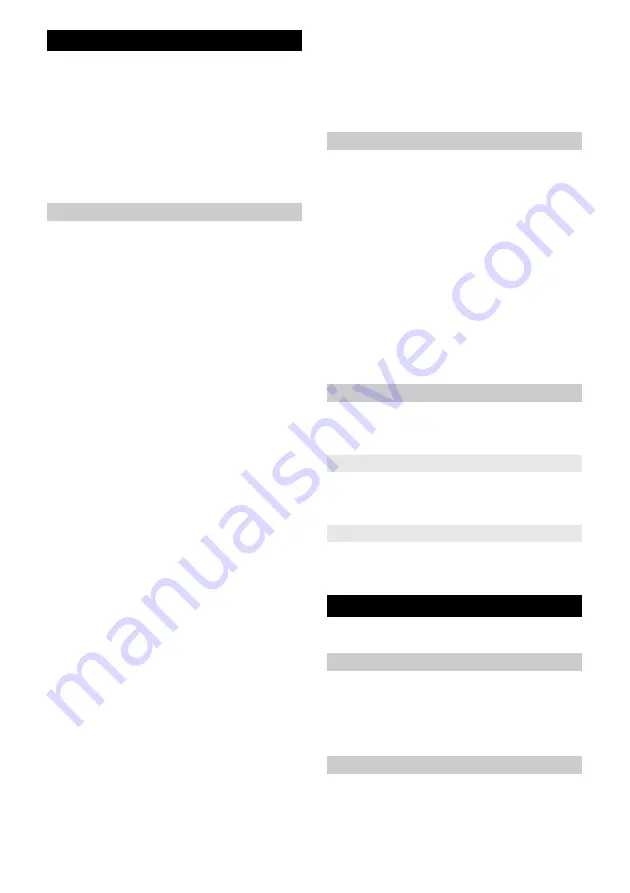
24
Français
Mise en service
Remarque :
La mise en service est réali-
sée à l’aide de l’application KÄRCHER
Home&Garden. Veuillez suivre les instruc-
tions décrites pour être à jour.
Remarque :
La vanne d’arrosage néces-
site des batteries 4 x 1,5 V AAA. Elles ne
sont pas fournies. Vous trouverez plus d’in-
formations sur les batteries au chapitre
« Caractéristiques techniques ».
Mettre la passerelle en service
1. Vous pouvez télécharger l’application
KÄRCHER Home&Garden à partir de
l’App Store Apple ou du Google Play
Store.
2. Ouvrir l’application KÄRCHER
Home&Garden.
3. Aller à « Ajouter produit ».
4. Créer un compte (si vous n’êtes pas en-
core enregistré).
5. Brancher le connecteur creux de l’ali-
mentation secteur dans la prise de la
passerelle.
6. Brancher l’alimentation secteur dans
une prise de courant.
L’opération de lancement démarre et
peut durer plusieurs minutes.
7. Scanner le code QR de la passerelle.
8. Sélectionner « Kärcher-Gateway » en
tant que point d’accès dans la recherche
WLAN du smartphone.
9. Ajouter le code QR scanné au préalable
en tant que mot de passe WLAN de la
passerelle ou saisir manuellement la clé
WPA indiquée sur la plaque signalétique
de la passerelle.
10.Lorsque vous revenez dans l’application
KÄRCHER Home&Garden, la
connexion est contrôlée.
11.Sélectionner le réseau domestique et
saisir le mot de passe.
Une fois le contrôle de connexion abouti,
l’installation correcte est validée.
Remarque :
Placer la passerelle au même
étage de l’appartement, le plus près pos-
sible de la vanne d’arrosage. Près d’une fe-
nêtre est idéal.
Important :
Si un filtre MAC ou des pare-
feu supplémentaires sont paramétrés dans
le routeur WLAN, l’adresse MAC de la pas-
serelle doit y être autorisée. L’adresse MAC
est indiquée sur la plaque signalétique de
la passerelle.
Mettre la vanne en service
1. Sélectionner « Ajouter produit ».
2. Scanner le code QR de la vanne.
3. Placer les batteries dans l’unité de com-
mande.
4. Appuyer sur la touche d’appairage de
l’unité de commande.
Une fois la connexion établie, l’installa-
tion correcte est validée.
5. Relier la vanne au robinet d’eau.
6. Relier les raccords de flexibles aux
flexibles.
7. Insérer l’unité de commande dans la
vanne.
8. Ouvrir le robinet d’eau.
Montage mural
Vous pouvez fixer les appareils au mur si
besoin. Les vis utilisées ne doivent pas dé-
passer les dimensions suivantes.
Passerelle
Diamètre de la tête de vis : 9 mm
Hauteur de la tête de vis : 2,7 mm
Diamètre du filet : 4,2 mm
Vanne
Diamètre de la tête de vis : 11 mm
Hauteur de la tête de vis : 5,5 mm
Diamètre du filet : 6 mm
Fonctions d’arrosage
Le paramétrage des fonctions d’arrosage
est décrit dans l’application.
Arrosage manuel
Mettre manuellement l’arrosage en marche
/ arrêt sur l’unité de commande.
La durée d’arrosage peut être réglée libre-
ment dans l’application (90 minutes maxi-
mum).
Arrosage avec programme horaire
Définir un nombre illimité de séquences
d’arrosage pour chaque sortie d’eau (durée
maximale 90 minutes par séquence).
Содержание Water Controller Duo Smart
Страница 95: ...95 8 35 C 10 bar 1 MPa 95 97 97 97 97 98 98 100 100 101 101 102 102 102 103 103 104 Gateway 6 745 110 0 5 V 1 A...
Страница 96: ...96 2 5 C 40 C gateway 6 745 102 0 2...
Страница 99: ...99 1 QR 2 Gateway 1 LED WLAN 2 LED 1 MAC 2 WPA Key 3 QR 4 5 6 1 1 2 1 2 1...
Страница 103: ...103 K RCHER Home Garden FAQ gateway WLAN WLAN MAC firewall WLAN MAC gateway LED...
Страница 113: ...113 8 35 C 113 115 115 115 116 116 116 118 118 119 119 120 120 120 121 121 122 6 745 110 0 5 1 A...
Страница 114: ...114 10 1 2 5 C 40 C 6 745 102 0...
Страница 117: ...117 1 QR 2 1 WLAN 2 1 MAC 2 WPA 3 QR 4 5 6 1 1 2 1 2 1...
Страница 119: ...119 WLAN MAC MAC MAC 1 2 QR 3 4 5 6 7 8 9 2 7 4 2 11 5 5 6 90 90 1 24 K rcher Home Garden www kaercher com...
Страница 120: ...120 1 2 3 K RCHER Home Garden WLAN WLAN 3 3 1 1 10 20...
Страница 121: ...121 K RCHER Home Garden WLAN WLAN MAC MAC WLAN...
Страница 191: ...191 8 35 C 10 bar 1 MPa 191 193 193 193 194 194 194 196 196 197 197 198 198 198 199 199 200 Gateway 6 745 110 0 5 V 1 A...
Страница 192: ...192 2 5 C 40 C Gateway 6 745 102 0...
Страница 195: ...195 1 QR Pairing 2 Gateway 1 WLAN 2 1 MAC 2 WPA Key 3 QR Paring 4 5 6 Reset 1 1 2 1 2 1...
Страница 198: ...198 Gateway 1 2 3 K RCHER Home Garden WLAN WLAN Pairing Pairing Reset 3 3 Unpairing Recovery 1 1 10 20...
Страница 199: ...199 K RCHER Home Garden FAQ Gateway WLAN WLAN MAC MAC Gateway WLAN Gateway Gateway Gateway...
Страница 225: ...225 8 35 10 1 225 227 227 227 227 227 228 229 230 231 231 231 232 232 232 232 233 Gateway 6 745 110 0 5 1 A...
Страница 226: ...226 2 5 C 40 C Gateway 6 745 102 0 2...
Страница 229: ...229 Gateway 1 WLAN 2 1 MAC 2 WPA 3 QR 4 5 6 1 1 2 1 K RCHER Home Garden Gateway...
Страница 231: ...231 90 90 1 24 K rcher Home Garden www kaercher com Gateway WLAN WLAN 3 3 1 1 10 20...
Страница 232: ...232 1 2 3 K RCHER Home Garden K RCHER Home Garden FAQ Gateway WLAN WLAN MAC MAC Gateway WLAN Gateway Gateway Gateway...
Страница 234: ...234 8 35 C 10 bar 1 MPa 2 234 235 235 235 235 236 236 237 238 238 238 239 239 239 239 239 240 6 745 110 0 5 V 1 A...
Страница 237: ...237 1 MAC 2 WPA 3 4 5 6 1 1 K RCHER Home Garden App App...
Страница 244: ...244 1 QR 2 Gateway 1 LED 2 LED 1 MAC 2 WPA 3 QR 4 5 6 1 1 2 1 2 K RCHER Home Garden App Gateway 1...
Страница 247: ...247 8 35 10 1 247 246 246 246 245 245 245 244 243 243 243 242 242 242 242 241 241 Gateway 6 745 110 0 5 1...
















































